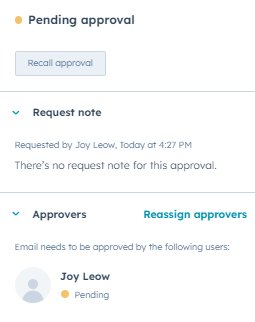- Wissensdatenbank
- Marketing
- Kampagnen
- Verwenden Sie die Seitenleiste für die Zusammenarbeit
Verwenden Sie die Seitenleiste für die Zusammenarbeit
Zuletzt aktualisiert am: 3 November 2025
Mit einem der folgenden Abonnements verfügbar (außer in den angegebenen Fällen):
-
Marketing Hub Professional, Enterprise
-
Sales Hub Professional, Enterprise
-
Service Hub Professional, Enterprise
-
Data Hub Professional, Enterprise
-
Commerce Hub Professional, Enterprise
Verwenden Sie die Seitenleiste für die Zusammenarbeit, um mit Ihrem Team an verschiedenen HubSpot Ressourcen zu arbeiten. In der Seitenleiste für die Zusammenarbeit können Sie Ressourcen kommentieren, Ihre zugewiesenen Aufgaben überprüfen, den Marketingkalender einsehen und Genehmigungen verwalten.
| Marketing Hub | Sales Hub | Service Hub | Content Hub | Daten-Produkt | |
| Anzeigen | ✓ | ||||
| Blog | ✓ | ✓ | |||
| Landingpages | ✓ | ✓ | |||
| Website-Seiten | ✓ | ||||
| Kampagnen | ✓ | ||||
| Call-to-Actions (CTAs) | ✓ | ✓ | |||
| Marketing-E-Mails | ✓ | ||||
| SMS-Nachrichten (Add-on für SMS-Zugriff erforderlich) | ✓ | ||||
| Soziales (Nur Entwürfe oder Geplante Posts) | ✓ | ||||
| Formulare | ✓ | ||||
| Workflows | ✓ | ✓ | ✓ | ✓ | ✓ |
| Dashboards | ✓ | ✓ | ✓ | ✓ | ✓ |
| Listen | ✓ | ✓ | ✓ | ✓ | ✓ |
So rufen Sie die Seitenleiste für die Zusammenarbeit auf:
- Navigieren Sie in Ihrem HubSpot Account zu der Ressource, zu der Sie einen Kommentar abgeben möchten.
- Die Seitenleiste für die Zusammenarbeit wird standardmäßig auf der rechten Seite angezeigt. Sie können auf das verticalMenu Symbol klicken und die Seitenleiste für die Zusammenarbeit durch Ziehen an die gewünschte Position bewegen.

- Um die Seitenleiste der Zusammenarbeit zu kommentieren, klicken Sie auf das comments kommentar-Symbol. Sie können entweder allgemeine Kommentare zur Ressource hinzufügen oder bestimmte Elemente der Ressource kommentieren. Erfahren Sie, wie Sie Kommentare zu Ihren HubSpot-Ressourcen hinzufügen.
- Um Ihre Aufgaben zu überprüfen, klicken Sie auf das tasks Aufgaben-Symbol. Daraufhin wird eine Liste nicht abgeschlossener Aufgaben angezeigt.
- Um eine Aufgabe zu filtern, klicken Sie oben rechts auf Filters.
- Um eine Aufgabe abzuschließen, klicken Sie auf das Kontrollkästchen neben dem Aufgabennamen.
- Um eine Aufgabe zu bearbeiten, bewegen Sie den Mauszeiger über die Aufgabe und klicken Sie auf Bearbeiten.
- Um eine neue Aufgabe zu erstellen, klicken Sie auf Aufgabe erstellen. Fahren Sie dann unter mit der Erstellung Ihrer Aufgabe fort.

- Um Ihren Marketingkalender zu überprüfen, klicken Sie auf das Kalendersymbol date . Erfahren Sie mehr über und die Planung von Kampagnen mit dem Marketingkalender.
- Um den Marketingkalender zu filtern, klicken Sie oben rechts auf Filter. Sie können nach Kampagnen und Marketingressourcen filtern.
- Um Ereignisse für ein bestimmtes Datum anzuzeigen, klicken Sie auf das Datum . Es werden alle Ereignisse für dieses Datum angezeigt.
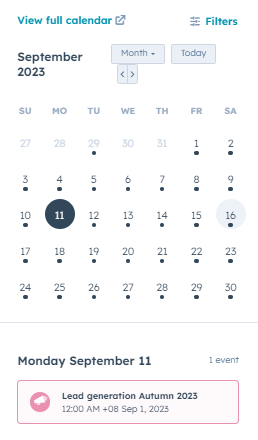
-
Wenn Sie ein Marketing Hub Enterprise Abonnement haben, können Sie über die Seitenleiste für die Zusammenarbeit Genehmigungen anfordern oder erteilen. Um Ihre Genehmigungen zu verwalten, klicken Sie auf das Symbol approvals genehmigungen. Erfahren Sie mehr über Verwaltung von Genehmigungen in HubSpot.